-
鼠标灵敏度怎么调,小编告诉你win7系统的鼠标灵敏度怎么调
- 2017-12-14 15:58:01 来源:windows10系统之家 作者:爱win10
什么是鼠标的灵敏度?鼠标灵敏度顾名思义就是鼠标速度,目前微软win7系统被越来越的玩家们所认可,而win7系统下的鼠标的灵敏度太高或者太低都影响我们的使用,特别是在玩游戏的时候,可能会影响操作,那么如何去调节。下面,小编就来跟大家解说如何去调节win7系统的鼠标灵敏度。
随着科技的不断发展,触屏的电脑(平板电脑),已经笔记本电脑都得到了发展,但是就目前的情况来说,人们还是习惯于使用有鼠标,键盘的操作,操作起来效率比较高,使用频率最高的也是鼠标,但是有些用户会反映,自己的鼠标很慢,用起来非常吃力,那么我们该如何调整win7系统的鼠标灵敏度呢?别急,看完小编的教程便知了。
鼠标灵敏度怎么调
点击左下角:开始,找到:设置
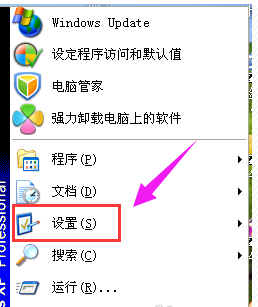
鼠标系统软件图解1
弹出控制面板,点击打开

鼠标系统软件图解2
点击打开控制面板里的:鼠标
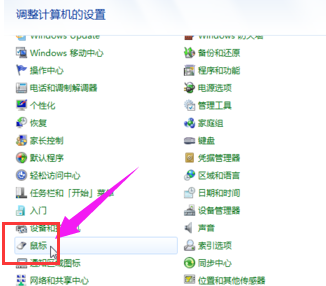
鼠标系统软件图解3
在鼠标属性框里,点击指针选项
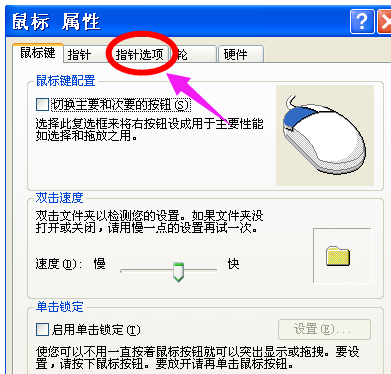
win7系统软件图解4
在中间有调节鼠标速度选项,设得越快就越灵敏
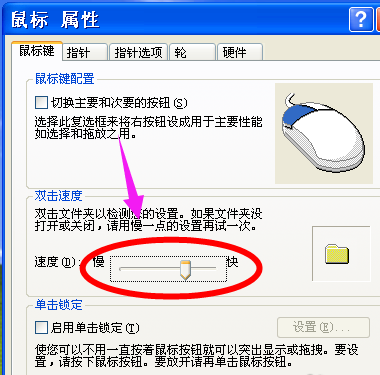
win7系统软件图解5
设置好后,点击应用,最后点击确定就可以了。
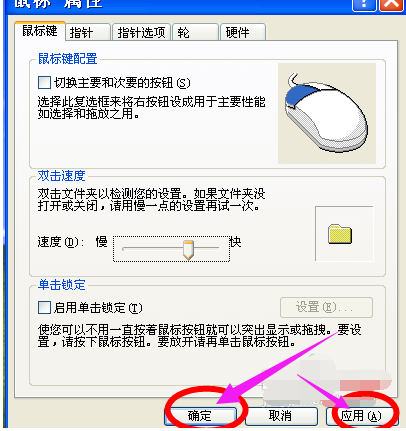
鼠标灵敏度系统软件图解6
以上就是win7系统的鼠标灵敏度的调整操作方法了。
猜您喜欢
- win10 64位系统之家系统安装教程..2016-11-13
- 小编告诉你win7专业版和旗舰版的区别..2017-06-27
- wd2007办公软件一键安装教程..2016-09-30
- 台式机怎么解决停电后电脑无法启动..2014-07-16
- 魔方还原法,小编告诉你怎么将魔方还原..2017-12-19
- 小编告诉你如何隐藏文件扩展名..2017-09-07
相关推荐
- mac输入法切换快捷键的方法.. 2016-07-31
- win7镜像原版如何下载 2016-09-20
- 说说win8的宽带限速在哪 2016-08-13
- 麦咖啡杀毒软件,小编告诉你迈克菲杀毒.. 2017-12-16
- win7屏保怎么设置的方法 2016-08-08
- 宏基笔记本安装win10正式版系统方法.. 2017-03-08





 系统之家一键重装
系统之家一键重装
 小白重装win10
小白重装win10
 模拟屏幕浏览器 v1.21绿色版
模拟屏幕浏览器 v1.21绿色版 电脑公司ghost Win7系统下载64位纯净版1705
电脑公司ghost Win7系统下载64位纯净版1705 小白系统Ghost win8.1 32位纯净专业版下载 v1908
小白系统Ghost win8.1 32位纯净专业版下载 v1908 Opera浏览器 v95.0.4635.46官方版
Opera浏览器 v95.0.4635.46官方版 雨林木风win10系统下载32位专业版v201801
雨林木风win10系统下载32位专业版v201801 CamBlocker v1.1.0.6 安装版(附注册机) (摄像头加密工具)
CamBlocker v1.1.0.6 安装版(附注册机) (摄像头加密工具) 谷歌浏览器(G
谷歌浏览器(G 49游戏浏览器
49游戏浏览器 yc浏览器 v14
yc浏览器 v14 青墨浏览器 v
青墨浏览器 v XChrome(Chro
XChrome(Chro 雨林木风Ghos
雨林木风Ghos 360安全卫士9
360安全卫士9 Microsoft Ed
Microsoft Ed 好心情浏览器
好心情浏览器 123加速浏览
123加速浏览 暴风影音 v5.
暴风影音 v5. ScreenSnag v
ScreenSnag v 粤公网安备 44130202001061号
粤公网安备 44130202001061号